
透過遠端使用者介面註冊接收者
您可以使用遠端使用者介面註冊通訊錄中的接收者。您也可以檢查註冊的詳細資訊並且編輯通訊錄。
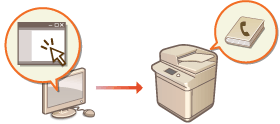
 |
有關共用通訊清單的說明,請參閱與特定使用者共用通訊清單。 |
1
啟動遠端使用者介面。啟動遠端使用者介面
2
按一下入口網站頁面的 [通訊錄]。遠端使用者介面畫面
3
註冊接收者。
有關通訊清單的詳細資訊,請參閱在通訊錄中註冊接收者。
1 | 按一下可註冊接收者的通訊清單 ([個人位址清單]、使用者群組通訊清單、[位址清單01] 至 [位址清單10] 或 [管理員的位址清單])。 [個人位址清單] 專供已登入的使用者使用,同時只有在已經啟用個人認證管理時才可使用。 [管理員的位址清單] 只有以管理員或 DeviceAdmin 權限登入的管理員才能使用。 如果已經顯示用於輸入 PIN 的頁面,請輸入 PIN 然後按一下 [確定]。 如果您想使用已註冊的使用者群組分享接收者,請選擇已註冊的使用者群組通訊清單。  您也可以僅允許具有管理員權限的使用者從遠端使用者介面註冊/編輯接收者,以管理使用者群組通訊清單。(<設定接收者>  <使用使用者群組位址清單>) <使用使用者群組位址清單>) |
2 | 按一下[註冊新接收者...]。 |
3 | 選擇接收者類型,然後按一下 [已設定]。  |
4 | 註冊必要的資訊,然後按一下 [確定]。 顯示的項目會因為接收者類型而有所不同。如需瞭解有關註冊的詳細資訊,請參閱在通訊錄中註冊接收者。 |
 註冊群組接收者
註冊群組接收者
有關通群組接收者的詳細資訊,請參閱將多個接收者註冊為群組。
1 | 按一下[註冊新群組...]。 |
2 | 在 [群組名稱] 中輸入群組的名稱,然後在 [成員清單] 按一下 [選擇接收者...]。  |
3 | 選擇想要註冊至群組的接收者核取方塊,然後按一下 [確定]。 |
4 | 按一下[確定]。 |
 註冊通訊清單的名稱
註冊通訊清單的名稱
按一下 [註冊位址清單名稱...] 或 [註冊/變更位址清單名稱...],輸入名稱,然後按一下 [確定]。
您可設定在變更使用者群組名稱時同時變更使用者群組通訊錄的名稱。以具有管理員權限的使用者身分登入遠端使用者介面,按下 [設定/註冊]  [設定接收者]
[設定接收者]  [個人位址清單/使用者群組位址清單設定] 並選擇 [套用使用者群組名稱變更到使用者群組位址清單名稱] 核取方塊。[套用使用者群組名稱變更到使用者群組位址清單名稱] 只有在已經啟用個人認證管理時才可使用。
[個人位址清單/使用者群組位址清單設定] 並選擇 [套用使用者群組名稱變更到使用者群組位址清單名稱] 核取方塊。[套用使用者群組名稱變更到使用者群組位址清單名稱] 只有在已經啟用個人認證管理時才可使用。
 [設定接收者]
[設定接收者]  [個人位址清單/使用者群組位址清單設定] 並選擇 [套用使用者群組名稱變更到使用者群組位址清單名稱] 核取方塊。[套用使用者群組名稱變更到使用者群組位址清單名稱] 只有在已經啟用個人認證管理時才可使用。
[個人位址清單/使用者群組位址清單設定] 並選擇 [套用使用者群組名稱變更到使用者群組位址清單名稱] 核取方塊。[套用使用者群組名稱變更到使用者群組位址清單名稱] 只有在已經啟用個人認證管理時才可使用。 檢查/編輯接收者詳細資訊
檢查/編輯接收者詳細資訊
您可以按一下 [類型] 圖示或接收者的名稱以檢查接收者的詳細資訊。若要編輯接收者,請按一下 [編輯],變更註冊的詳細資訊,然後按一下 [確定]。
 註冊使用者群組通訊清單
註冊使用者群組通訊清單
使用個人認證管理時,可以在相同使用者群組的使用者之間共用通訊清單。首先,設定將會共用通訊清單的使用者群組,然後註冊想要共用的接收者。

使用者可註冊至使用者群組,以便在已註冊使用者之間共用通訊錄中的位址清單。註冊使用者群組
1 | 按一下可註冊接收者的通訊清單 ([使用者群組通訊清單 01] 至 [使用者群組通訊清單 50])。 |
2 | 按一下[公開檢視設定...]。 |
3 | 選擇要共用通訊清單的群組,然後按一下 [確定]。  |
4 | 按一下 [註冊新接收者...] 或 [註冊新群組...]。 |
5 | 註冊必要的資訊,然後按一下 [確定]。 |
 註冊單鍵按鈕
註冊單鍵按鈕
1 | 按一下[位址清單單鍵]。 |
2 | 按一下 [未註冊] 或取消註冊的單鍵號碼。 [未註冊] 會顯示在 [名稱] 表示取消註冊的單鍵號碼。 若要顯示清單中沒有顯示的單鍵號碼,請在 [清單編號] 中選擇號碼範圍,然後按一下 [顯示]。 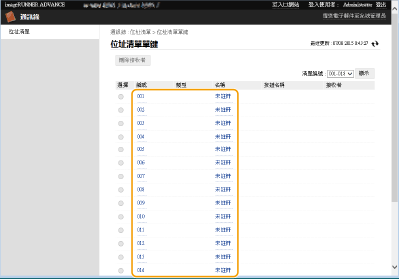 |
3 | 選擇接收者類型,然後按一下 [已設定]。  |
4 | 註冊必要的資訊,然後按一下 [確定]。 有關如何註冊的詳細資訊,請參閱在單鍵按鈕中註冊接收者。 |